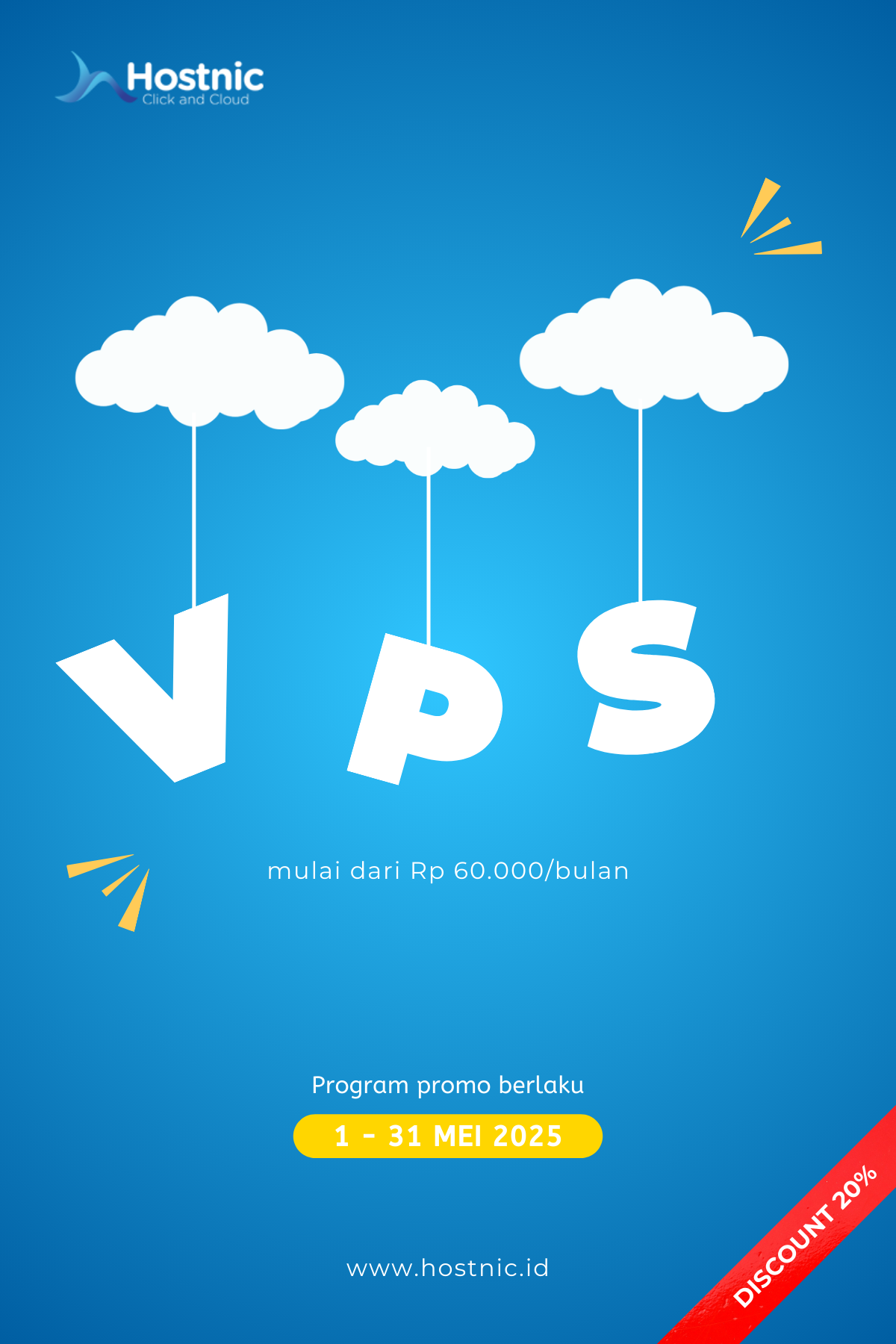Cara Melihat Pemberitahuan Android di Ubuntu Desktop
Pernahkah Kamu ingin menerima notifikasi ponsel Android di PC Ubuntu mu ? Kemudian lihat di KDE Connect, sebuah proyek komunitas dari KDE yang memungkinkan Kamu untuk menerima notifikasi ponsel di desktop Ubuntu tanpa menyentuh ponselmu sama sekali. Tidak hanya ini, tetapi juga memungkinkan Anda mengontrol musik yang diputar di ponsel Anda dari desktop, mengirim file ke dan dari ponselmu, menggunakan ponselmu sebagai remote control untuk desktop Linuxmu, dan banyak lagi.
Ini memungkinkan Telepon mu dan desktop Ubuntu mu untuk berkomunikasi satu sama lain secara nirkabel melalui jaringan yang sama.
Untuk menginstal KDE Connect di Ubuntu, tekan Ctrl + Alt + T untuk meluncurkan Terminal dan kemudian ketik perintah berikut ini sebagai sudo:
$ sudo apt install kdeconnect
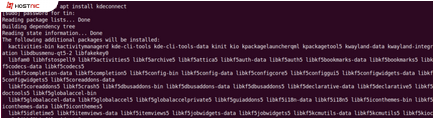
Kemudian saya akan menginstal indikator-kdeconnect yang akan menambahkan system tray di desktop. Untuk itu, jalankan perintah berikut di Terminal untuk menambahkan PPA-nya:
$ sudo add-apt-repository ppa:webupd8team/indicator-kdeconnect
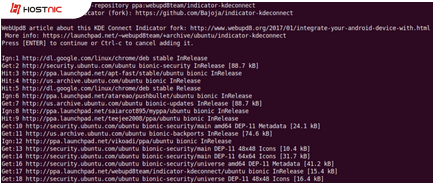
Setelah menambahkan PPA, perbarui repositori apt lokal mu dengan menjalankan perintah berikut di Terminal:
$ sudo apt update
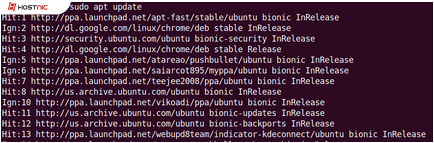
Kemudian jalankan perintah berikut di Terminal untuk menginstal indikator-kdeconnect:
$ sudo apt install kdeconnect indicator-kdeconnect
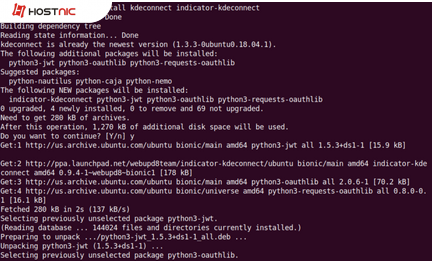
Sekarang unduh dan instal aplikasi KDE Connect di perangkat Android Anda dari Google Play Store.
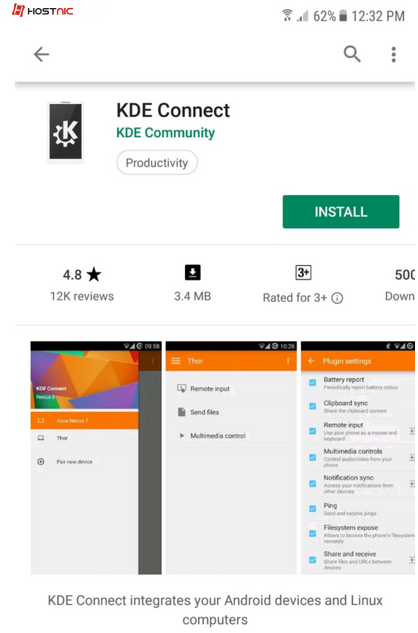
Sekarang KDE Connect diinstal pada PC Ubuntu dan perangkat Android, sekarang waktunya untuk mengintegrasikan keduanya. Untuk mengintegrasikan kedua perangkat, kita harus memasangkan keduanya. Juga, perlu diingat bahwa kedua perangkat harus berada di jaringan yang sama. Luncurkan aplikasi KDE Connect yang terinstal di perangkat Android Anda. KDE Connect secara otomatis menemukan perangkat dalam jaringan. Ketika Anda meluncurkan aplikasi, Anda akan melihat perangkat yang tersedia terdaftar di layar aplikasi.
Dalam hal ini, jika Anda tidak menemukan perangkat Anda, Anda dapat menambahkannya melalui alamat IP-nya. Ketuk tiga titik vertikal di sisi kanan atas layar ponsel, lalu ketuk Tambah perangkat dengan IP. Masukkan alamat IP atau nama host dan ketuk pada tombol ADD HOST / IP.
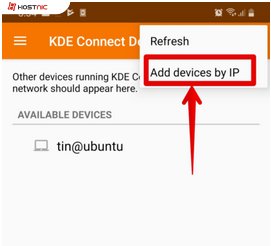
Setelah itu, Anda akan melihat perangkat Anda tercantum di bawah Perangkat yang tersedia. Ketuk perangkat untuk memilihnya.
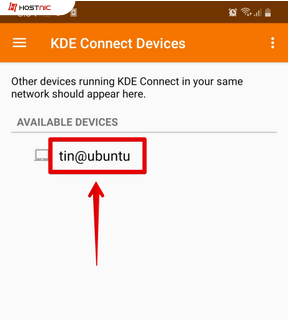
Kemudian ketuk REQUEST PAIRING untuk memasangkannya dengan desktop Ubuntu.
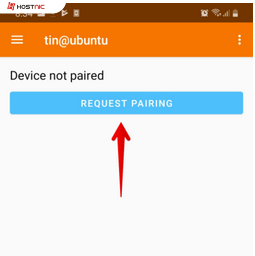
Segera setelah Anda meminta pemasangan, Anda akan melihat pemberitahuan di Desktop Ubuntu Anda. Klik Terima untuk memasangkan desktop Ubuntu dengan perangkat Android.
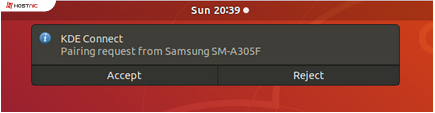
Setelah menerima permintaan pemasangan, perangkat Anda akan terhubung, Anda akan melihat tampilan berikut pada perangkat android Anda. Anda akan disajikan dengan berbagai opsi untuk mesin Ubuntu Anda. Namun, untuk beberapa opsi agar berfungsi, Anda harus menetapkan izin tertentu.
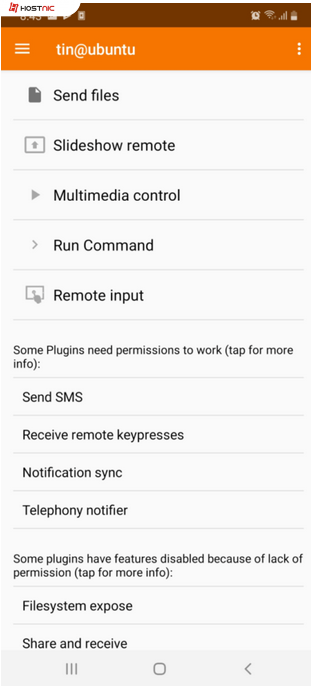
Ketuk pada untuk memilih opsi, dan pergi ke Pengaturan untuk mengizinkan izin.
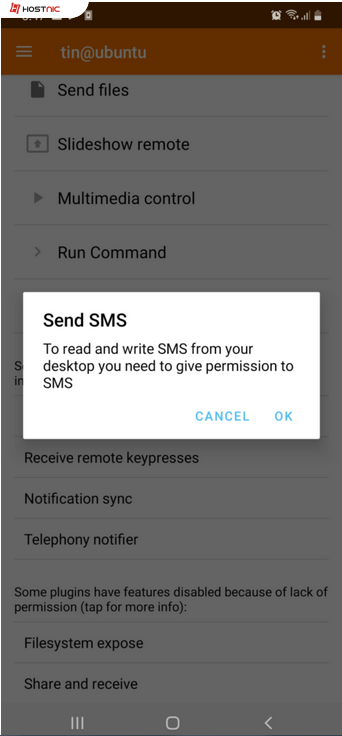
Di desktop Ubuntu Anda, Anda akan melihat ikon baru di baki sistem. Klik untuk membuka menu drop-down. Di sini Anda dapat melihat status baterai ponsel Anda, menjelajahinya, meneleponnya dan mengirim file ke sana.
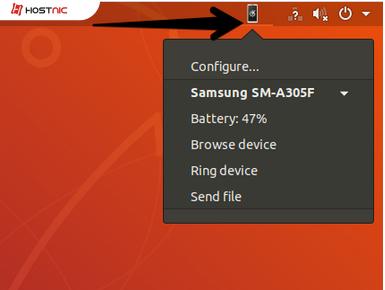
Dengan menggunakan KDE Connect, Anda dapat menerima notifikasi seluler di desktop Ubuntu Anda.
Anda akan melihat semua notifikasi ponsel Anda termasuk SMS, panggilan, WhatsApp, dan tentang berbagai aplikasi yang berjalan di ponsel Anda.
Misalnya, ketika Anda memutar media apa pun di perangkat seluler Anda, Anda akan melihat notifikasi di PC Ubuntu Anda.
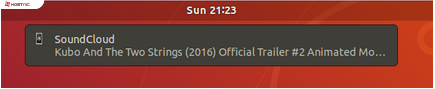
Saat menerima pesan WhatsApp, Anda akan melihat notifikasi di Desktop Ubuntu Anda.
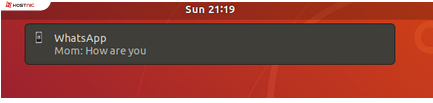
Demikian pula, Anda juga akan mendapatkan notifikasi pada PC Ubuntu Anda ketika Anda akan menerima pesan atau panggilan.
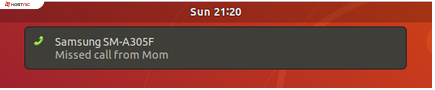
KDE connect menawarkan opsi kontrol multimedia yang memungkinkan Anda mengontrol Audio / Video yang berjalan di PC Ubuntu Anda. Misalnya, jika Anda menjalankan musik di PC Ubuntu Anda, Anda akan mengikuti notifikasi di area notifikasi ponsel android Anda. Anda cukup mengontrolnya dari ponsel Anda. Kontrol Pemutar Musik Ubuntu dari Perangkat Android.
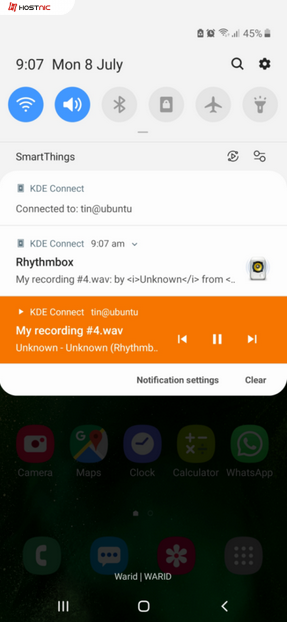

Di tulis oleh: Nanda Anubis